認知輔助
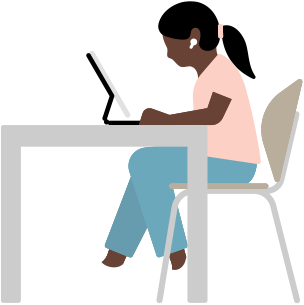
如果你需要幫助來保持專注或簡化任務操作,以下這些工具可協助你,讓日常生活更輕鬆。
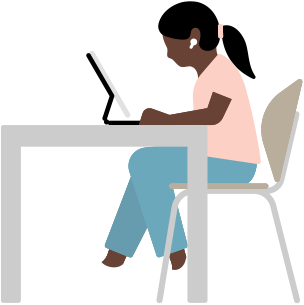
如果你需要幫助來保持專注或簡化任務操作,以下這些工具可協助你,讓日常生活更輕鬆。
適用於:
iPhone、iPad
「自訂輔助取用」功能可幫助有認知障礙的人士輕鬆自訂 iPhone 與 iPad 使用體驗,以減輕認知負擔,並滿足他們的特定需求和偏好。「自訂輔助取用」的設計參考了認知障礙人士及其仰賴照顧者的回饋意見,提供一個獨特介面,具備高對比度按鈕、放大字體的標籤,還有視覺替用項目可替代文字。它也有一些工具可幫助有需要的人士及其仰賴的照顧者,調整特定 app 的使用體驗。
這項功能可自訂眾多 app 的使用體驗,包括將「電話」與 FaceTime 整合為一體的「通話」app,還有「訊息」、「相機」、「照片」以及「音樂」 app。舉例來說,喜歡視覺溝通的人可以使用「訊息」app 中的表情符號專用鍵盤,也能選擇錄製影音訊息來跟親友分享溝通。此外,你還可為「主畫面」和 app 選擇更視覺化的格狀布局,如果你偏好文字,也能選擇以橫列的方式來布局。
下一項
適用於:
iPhone、iPad、Mac
我們的個人化智慧系統 Apple Intelligence,以多種方式提升你的文字溝通、閱讀理解、記憶與回憶能力,還能給你更多幫助。
「書寫工具」可重塑溝通表達,為你加分。你可以用這些工具為你校對文字,並改寫不同的版本直到語氣和措辭恰到好處,點一下還能為你總結摘要文字內容。在「備忘錄」或「電話」app 中,你可以擷取錄製的音訊內容並生成逐字稿,然後再取得你的逐字稿摘要,以便日後參考。不論你在哪裡撰寫,幾乎都可使用「書寫工具」,包括第三方 app 也適用1。
Apple Intelligence 還能幫你更快地瀏覽收件匣。「郵件」中的「重要」訊息會將具時效性的郵件放至收件匣頂部,如此當你打開「郵件」時,就知道要先讀什麼內容。在電子郵件的預覽以及「訊息」app 的對話列表中,都會顯示簡短摘要,讓你在打開討論串之前,就能了解關鍵資訊。當你在「郵件」中打開一個電子郵件討論串時,點一下即可查看摘要,幫助你掌握冗長電子郵件中的交流要點。你甚至還可使用「智慧型回覆」功能,它會根據你的對話提供回覆選項,讓你快速回覆「郵件」和「訊息」app 中的訊息。
有了 Apple Intelligence 的強大功能,你的裝置可理解你收到的通知並進行摘要,還能根據你的狀況判定輕重緩急,為你排列整理這些內容。「重要通知」會顯示在「鎖定畫面」的通知堆疊最上方,讓你一眼就看到應注意事項。各項通知也已經過摘要,方便你更快地查閱,進而減輕你的認知負擔。
Apple Intelligence 有不勝枚舉的方法,協助面臨認知挑戰的人士,同時嚴守隱私保護的界線。
下一項
適用於:
iPhone、iPad、Mac、Apple Watch
如果你有語言障礙或是偏好用說話以外的方式溝通,只要打字輸入想說的話,就能讓你的裝置說出來。有了「即時語音」功能,當你使用「電話」、進行 FaceTime 通話,以及面對面交談時,就可輸入文字來即時回覆。你還可保存常用的詞句,以便在日常與人互動和對話時,輕鬆做出回應。例如,你可以建立「咖啡店」類別,將「我想點杯茶」或「可以加奶加糖嗎?」這類常用的詞句歸類在一起。
在下列裝置上設定即時語音功能:
更新:
即時語音的分類。「即時語音」可以將詞句歸類為「已儲存」、「最近項目」等類別,或是「食物」、「學校」等任何使用者自創的類別。
下一項
適用於:
iPhone、iPad、Mac
適用於:
iPhone、iPad、Mac
適用於:
iPhone、iPad
適用於:
iPhone、iPad、Mac
適用於:
iPhone、iPad、Mac
不論在公司、學校或自家客廳,你都能隨時製作易於使用的文件、試算表及簡報。Pages、Numbers 和 Keynote 具備多項功能,能幫助你溝通和理解各種文件、試算表與簡報。Pages 內建的布局選項可協助你整理並自訂文件的外觀。行距和文字間距工具可強化你閱讀、理解和編輯文件的方式。對於「旁白」功能的使用者而言,布局轉輪加上自動對齊所選元件功能,確保所有內容看起來正合你意。文字檢查器工具則可協助你找到多出的空格等常見格式問題,在校對文件、試算表和簡報時更輕鬆容易。此外,有了 Apple Intelligence,可重塑溝通表達,為你加分。你可以用「書寫工具」來校對文字,並改寫不同的版本直到語氣和措辭恰到好處,在選取的文字上點一下,還能為你做總結摘要1。
更新:
適用於 Apple Intelligence 的書寫工具。這些工具能為你校對文字,並改寫不同的版本直到語氣和措辭恰到好處,在選取的文字上點一下,還能為你做總結摘要。不論你在哪裡撰寫,幾乎都可使用「書寫工具」,包括 Pages、Numbers 和 Keynote 也適用1。
下一項
適用於:
iPhone、iPad、Mac、Apple Watch、Apple TV
適用於:
iPhone、iPad、Mac、Apple Watch、Apple TV、HomePod、AirPods、CarPlay
Siri 可協助你完成日常生活大小事,也能回答你感興趣的各種小問題7。你可以開口叫它查找定義、設定提醒事項、開啟或關閉各項功能,以及處理更多工作。如果要簡化一連串的動作或任務,你可以使用 Siri,透過「捷徑」app 來執行自訂的捷徑。只要說聲「嘿 Siri」,然後說出你建立的捷徑名稱,就能執行。
你還能自訂 Siri 說話的速度,以滿足你的需求和偏好。當你瀏覽與「閱讀器」相容的網站時,如果你使用「Safari 閱讀器」並想要聽到內容被讀出,只要說「 嘿 Siri,讀給我聽」,Siri 就會為你朗讀。
有了 Apple Intelligence,Siri 能以適合你的方式協助你,幫你減輕認知負擔1。Siri 對產品有更深入的了解,涵蓋數千種主題,能為你提供步驟指示,教你如何在 iPhone、iPad 與 Mac 使用新功能。你說的話還可與上個要求中提及的內容相關,如果剛建立一個「行事曆」行程,你就可以詢問「What will the weather be like there?」加上 Siri 更能認知熟記你的個人情況與相關事由,因此像是訂機票時要回想護照號碼這類小事,喊一聲「嘿 Siri」就能搞定。Siri 能運用對你裝置上資訊的了解,協助你找到想找的內容,且嚴守隱私保護的界線。
更新:
Apple Intelligence 與 Siri。有了 Apple Intelligence,Siri 能以適合你的方式協助你,幫你減輕認知負擔。Siri 可助你導覽設定全新裝置,你與 Siri 的互動也更為自然,且 Siri 更能認知熟記你的個人情況與相關事由1。
下一項
適用於:
iPhone、iPad、Mac、Apple Watch
有了「專注模式」,想集中心思做好至關重要的事,變得更加容易。你可以啟用不同的「專注模式」,如「勿擾模式」、「工作」或「睡眠」,將當下可能會打擾你或使你分心的裝置通知設為靜音。 「降低干擾」功能是一種全新的「專注模式」,它能理解你的通知內容,並向你顯示可能必須立即注意的通知,例如今天稍晚從日托中心接孩子的相關訊息。「專注模式」的設定簡潔,你可以透過設為允許或靜音,來選擇想收到哪些 app 或哪些人的通知。
你也可將「鎖定畫面」與所選的「專注模式」相連結,讓 iPhone 的畫面外觀和調性,符合此刻你想怎麼用它的氛圍。要啟用哪個「專注模式」,只要滑動到對應的「鎖定畫面」就行。而利用「專注模式」過濾條件,還能在「行事曆」、「訊息」等 Apple app 以及第三方 app 中,隱藏讓你分心的內容,助你排除外界干擾。你可以在「專注模式」的「工作」下,選擇在 Safari 中顯示哪些「標籤頁群組」;或在「專注模式」的「個人」中,完全隱藏你的工作行事曆;甚至能自訂一個「專注模式」,並設定在某個時間、地點或使用特定 app 時才開啟它。
在下列裝置上設定專注模式功能:
更新:
降低干擾。全新的「專注模式」,它能理解你的通知內容,並向你顯示可能必須立即注意的通知。